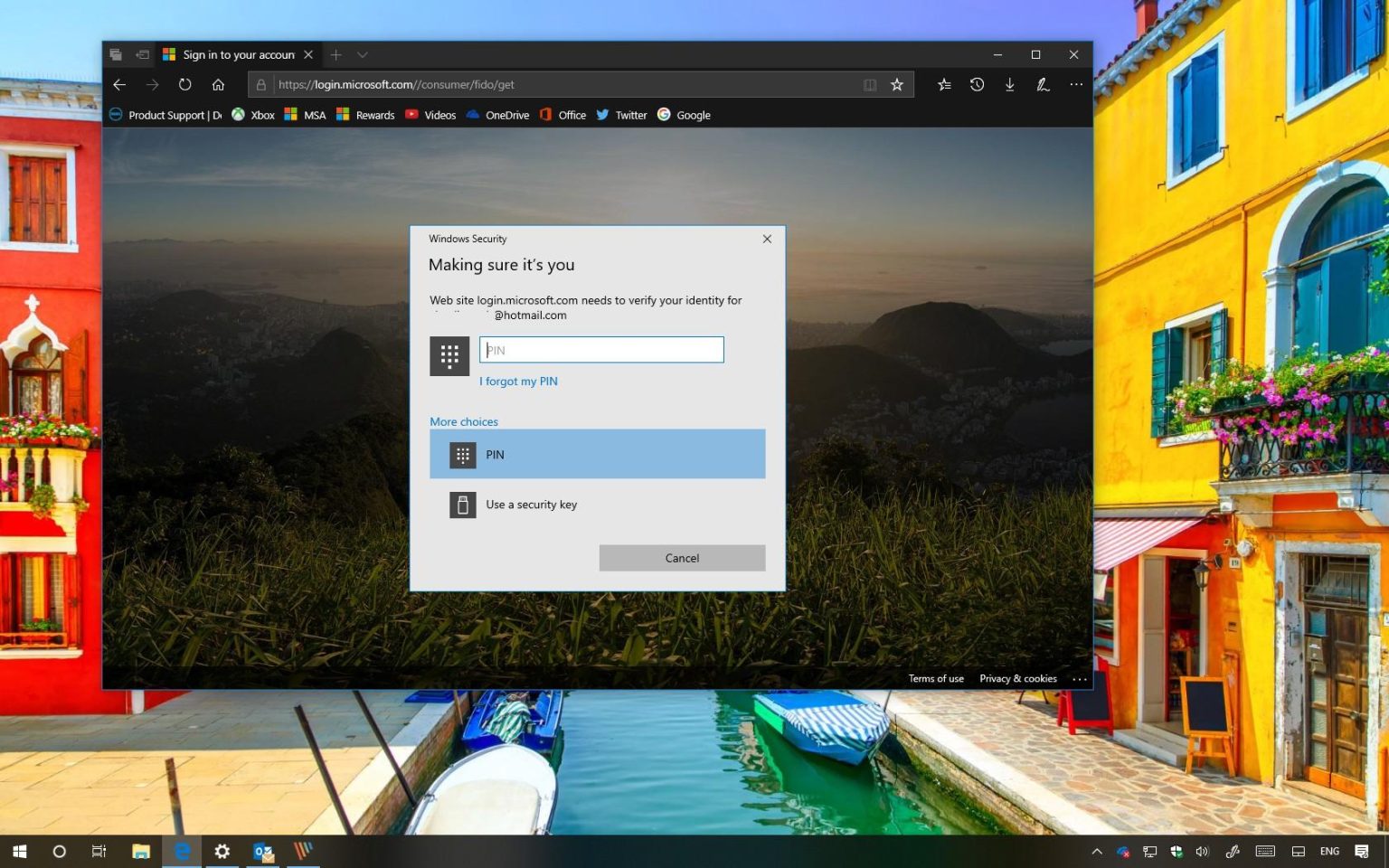Sous Windows 10, Windows Hello est une fonctionnalité qui vous permet d'utiliser l'authentification biométrique (comme votre visage ou votre empreinte digitale) ou un code PIN pour vous connecter à votre compte sans avoir besoin de saisir des mots de passe compliqués.
À partir de la mise à jour d'octobre 2018 (version 1809), Windows 10 introduit la prise en charge des normes de sécurité FIDO2 et CTAP2 qui permettent d'étendre la même expérience sans mot de passe pour se connecter à un compte Microsoft en ligne à l'aide de Windows Hello ou d'une clé de sécurité. (Tant que vous utilisez Microsoft Edge pour accéder à votre compte.)
Dans ce guide, vous apprendrez les étapes pour configurer le visage, l'empreinte digitale ou le code PIN Windows Hello pour vous connecter à votre compte Microsoft en ligne sans utiliser de mot de passe sous Windows 10.
Comment configurer Windows Hello pour accéder à votre compte Microsoft
Pour configurer Windows Hello afin de vous connecter à votre compte Microsoft en ligne, procédez comme suit :
-
Ouvrir Microsoft Bord.
-
Connectez-vous à votre compte.
-
Clique sur le Sécurité languette.
-
Clique le plus d'options de sécurité lien.
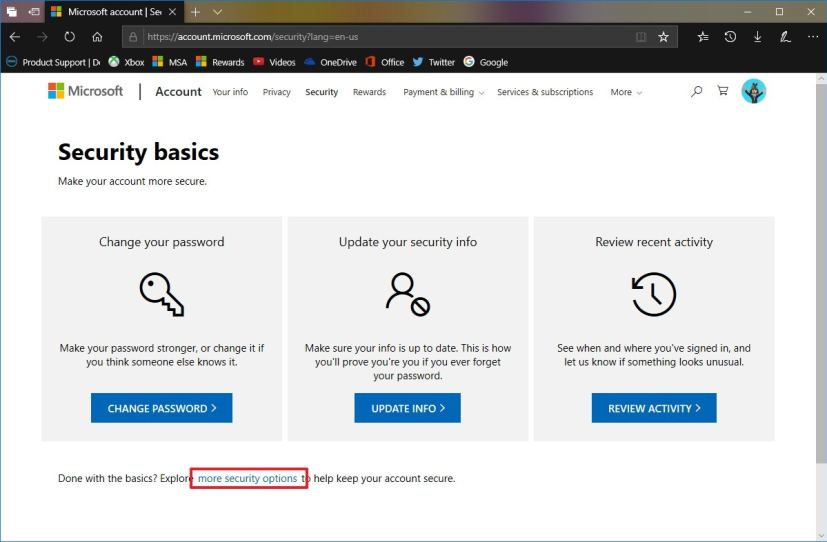
Onglet Sécurité du compte Microsoft -
Sous « Windows Hello et clés de sécurité », cliquez sur l'icône Configurer Windows Hello lien.
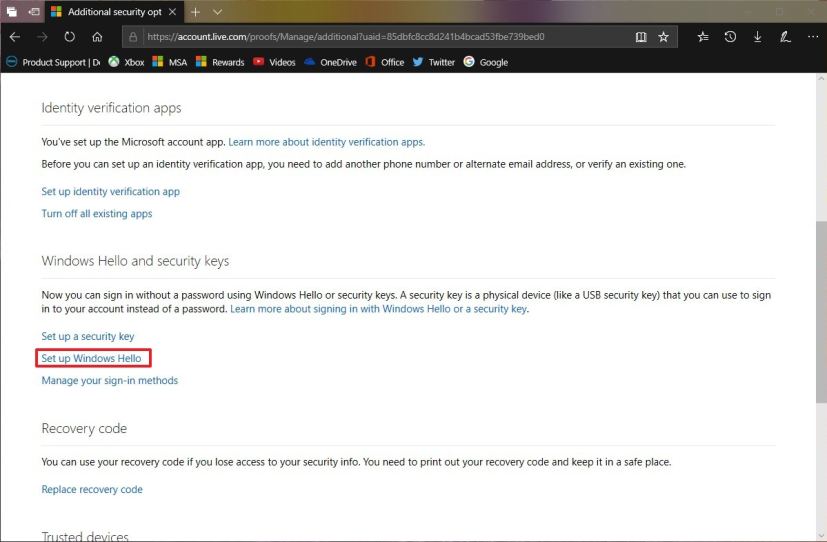
Compte Microsoft Windows Hello et paramètres de clé de sécurité Conseil rapide: Si vous ne voyez pas les options indiquées dans la capture d'écran ci-dessus, cela signifie que vous n'exécutez pas la version de Windows 10 qui prend en charge cette fonctionnalité ou que vous n'utilisez pas Microsoft Edge.
-
Clique le Suivant bouton.
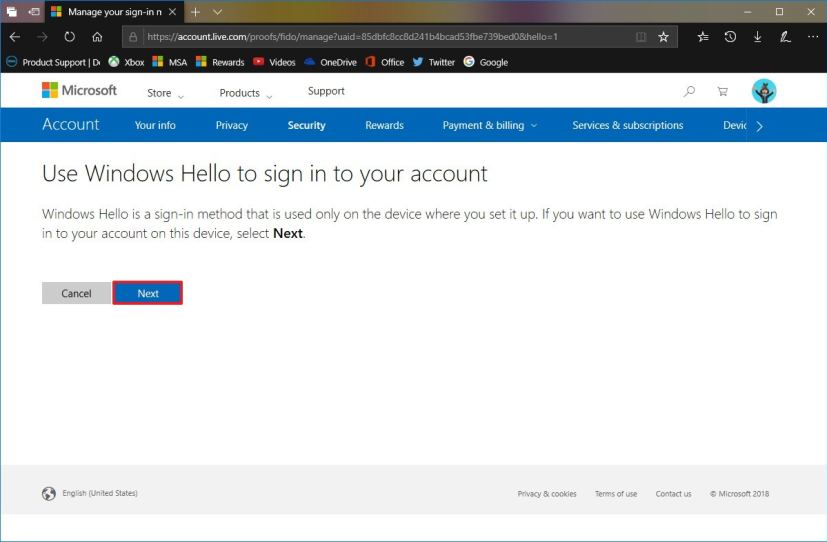
Assistant de configuration de Windows Hello -
Confirmez le mot de passe de votre compte Microsoft. (Dans mon cas, j'utilise un mot de passe PIN.)
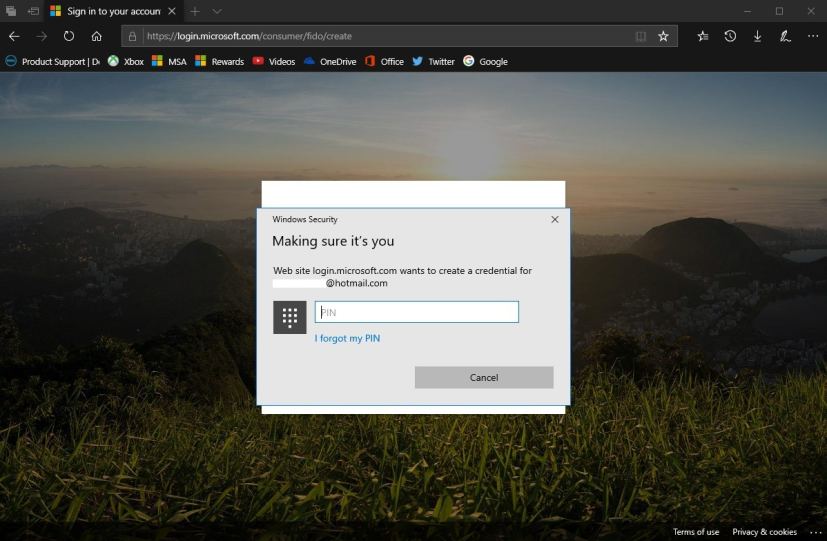
Invite de sécurité Windows -
Tapez un nom descriptif pour la méthode de connexion. (Cela aidera à identifier sur quel appareil vous vous êtes connecté à l'aide de Windows Hello.)
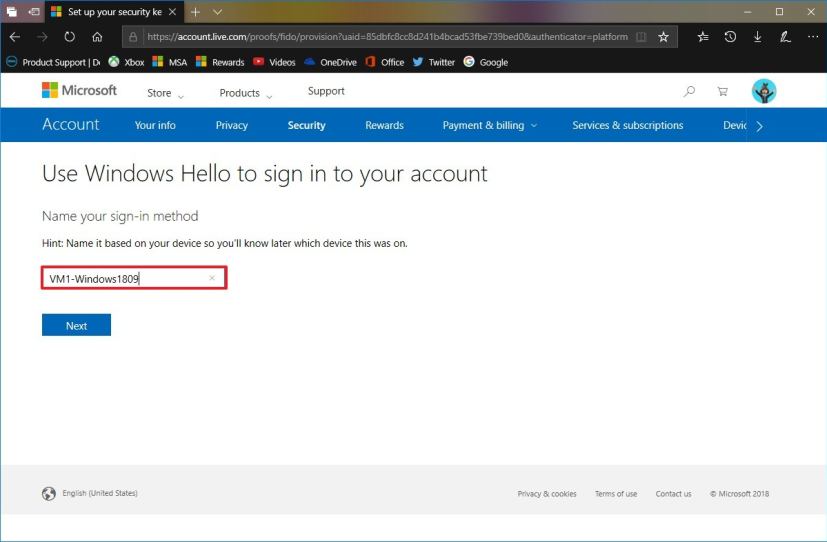
Configurez un nom Windows Hello pour l'authentification sans mot de passe -
Clique le Suivant bouton.
-
Clique le J'ai compris bouton.
Une fois que vous avez terminé les étapes, vous pouvez commencer à vous connecter à votre compte Microsoft en ligne à l'aide du visage, de l'empreinte digitale ou du code PIN Windows Hello.
Vous recevrez également une notification par e-mail vous informant du changement de sécurité dans votre compte.
Connexion à l'aide de Windows Hello
Pour vous connecter à l'aide de Windows Hello, procédez comme suit :
-
Ouvrez le Connexion au compte Microsoft page.
-
Clique le Connectez-vous avec Windows Hello ou une clé de sécurité lien.
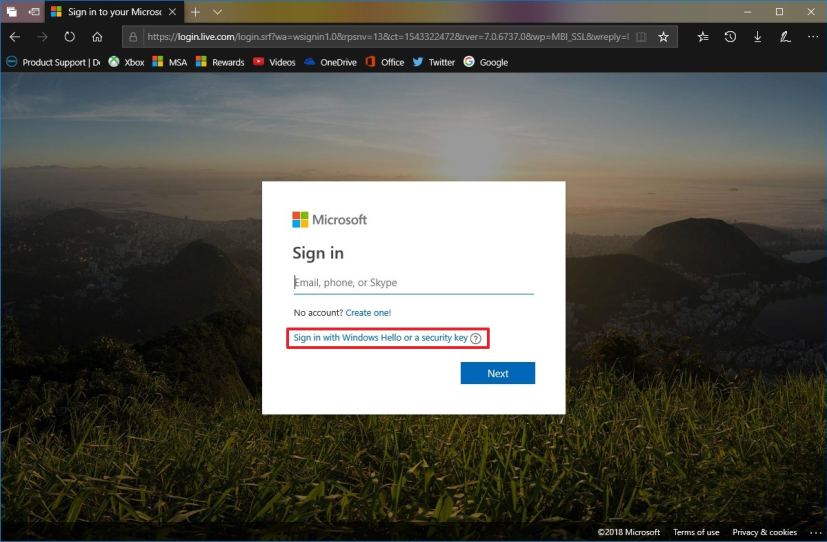
Page de connexion au compte Microsoft -
Sélectionnez votre méthode d'authentification Windows Hello.
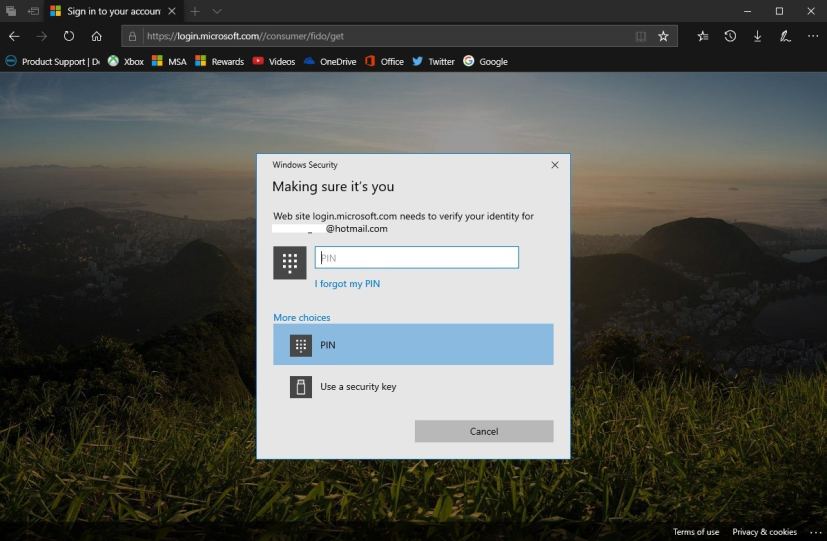
Connectez-vous avec Windows Hello à un compte Microsoft sans mot de passe -
Continuez à vous connecter à votre compte.
Après avoir terminé les étapes, vous aurez accès à votre compte Microsoft sans utiliser de mot de passe.
Si vous n'exécutez pas la mise à jour Windows 10 octobre 2018 (version 1809), vous pouvez suivre ces étapes pour effectuer la mise à niveau.
Pourquoi vous pouvez faire confiance à Winfix.net
L'auteur combine les connaissances d'experts avec des conseils centrés sur l'utilisateur, des recherches et des tests rigoureux pour garantir que vous recevez des guides techniques fiables et faciles à suivre. Passez en revue le processus de publication.